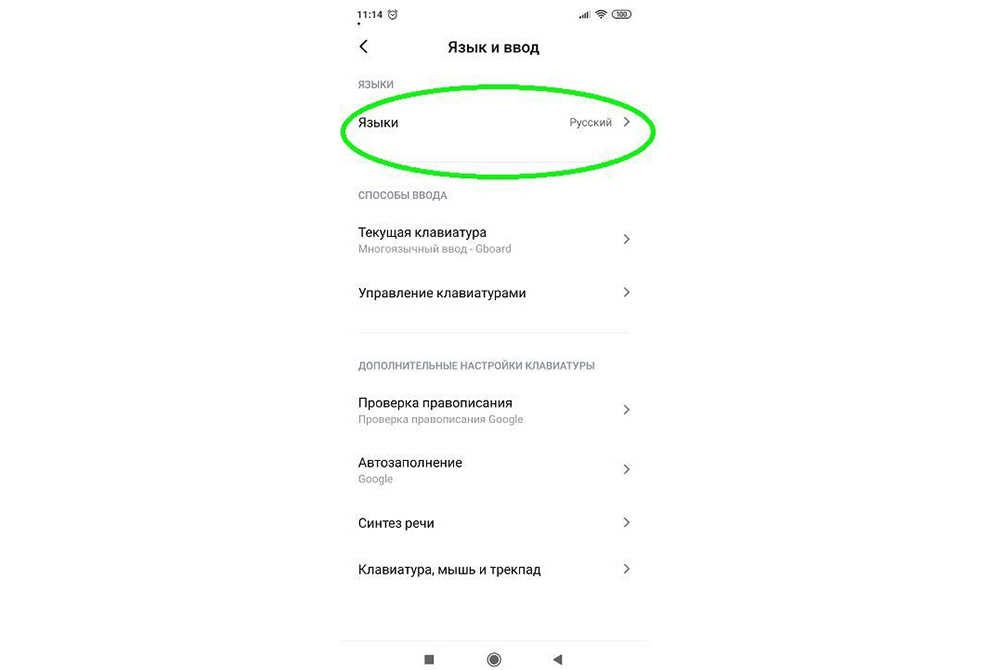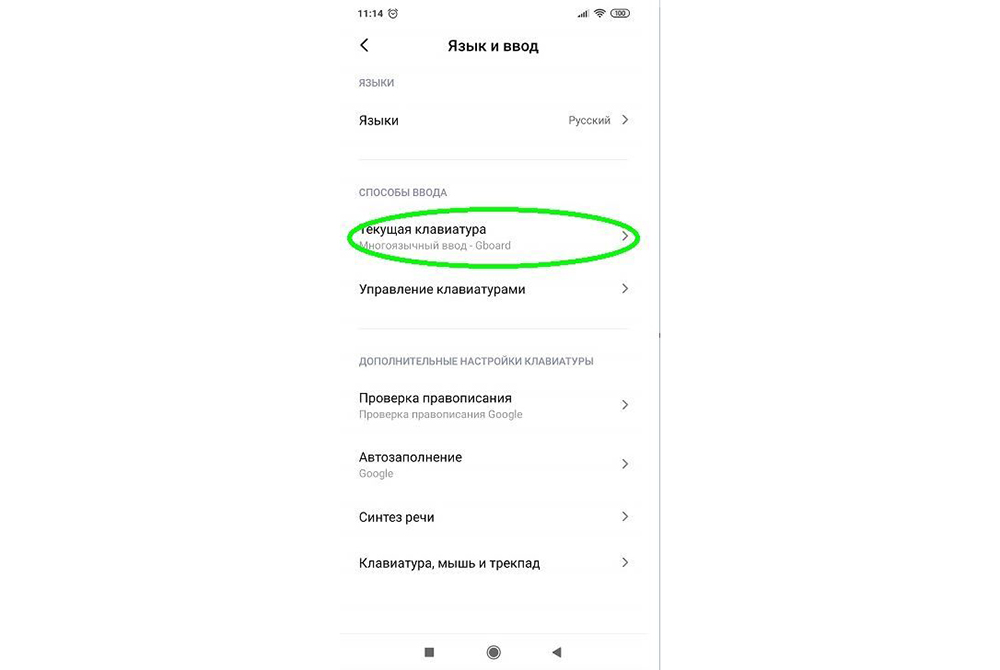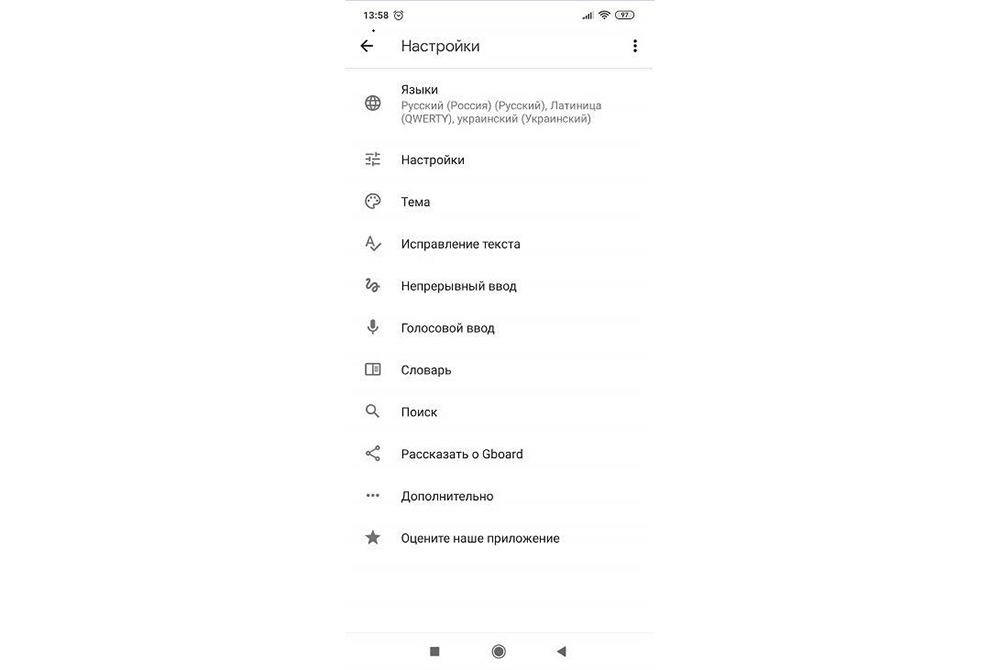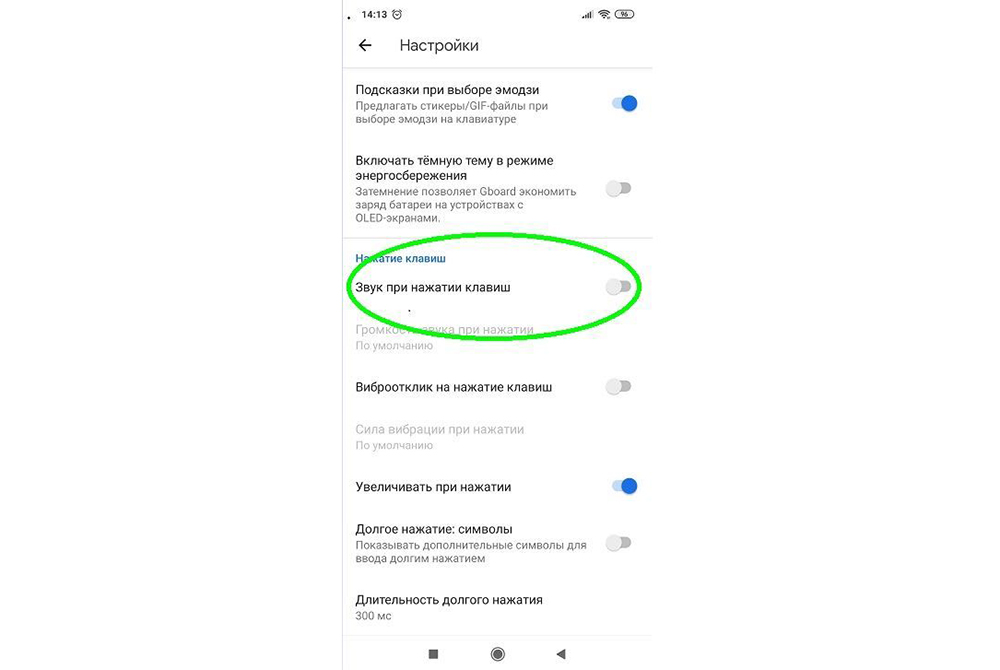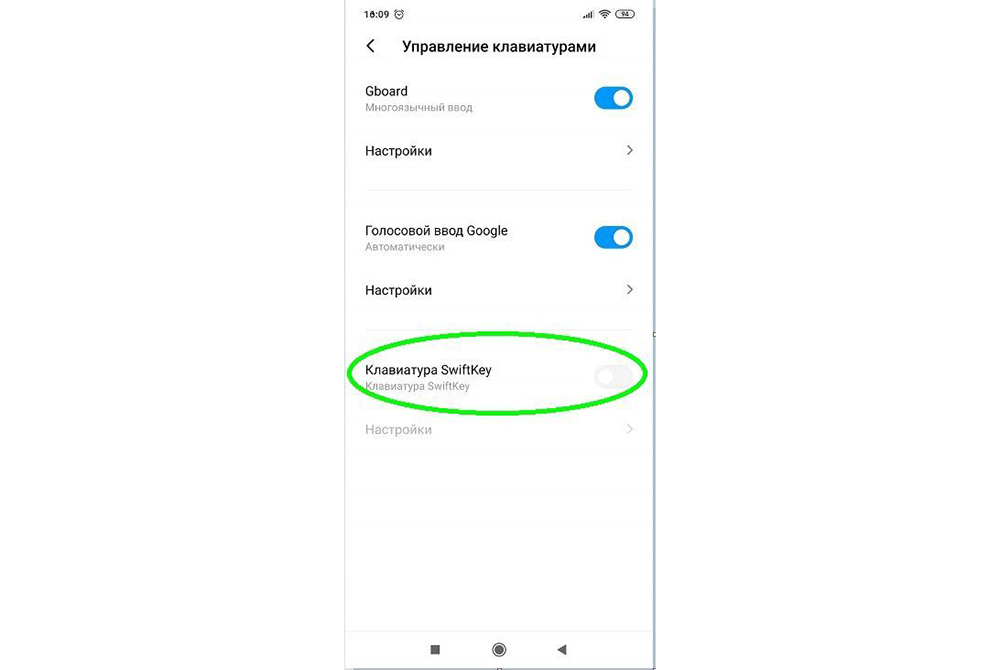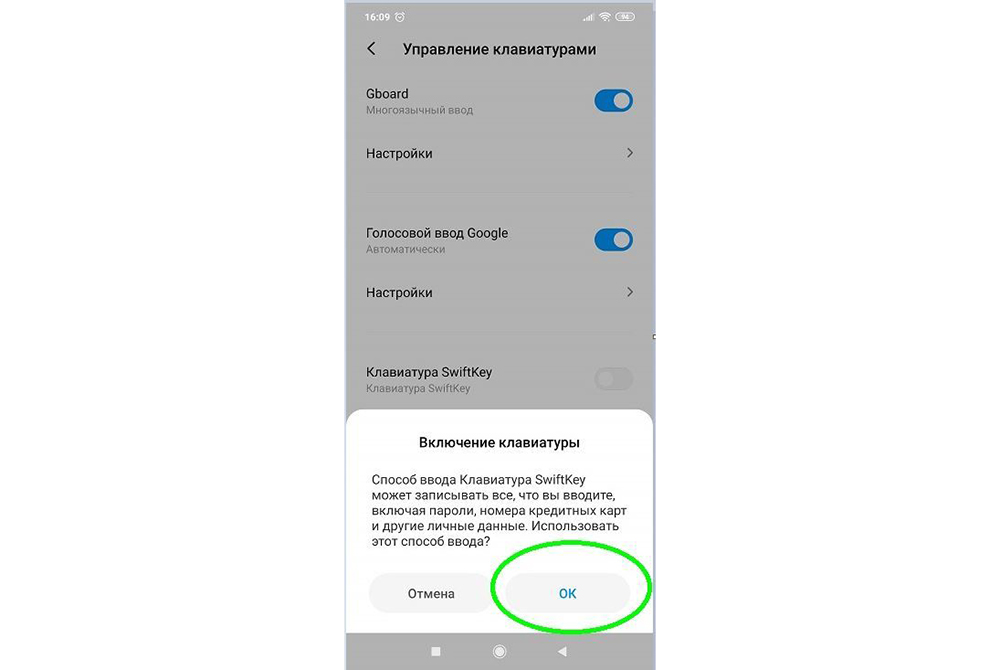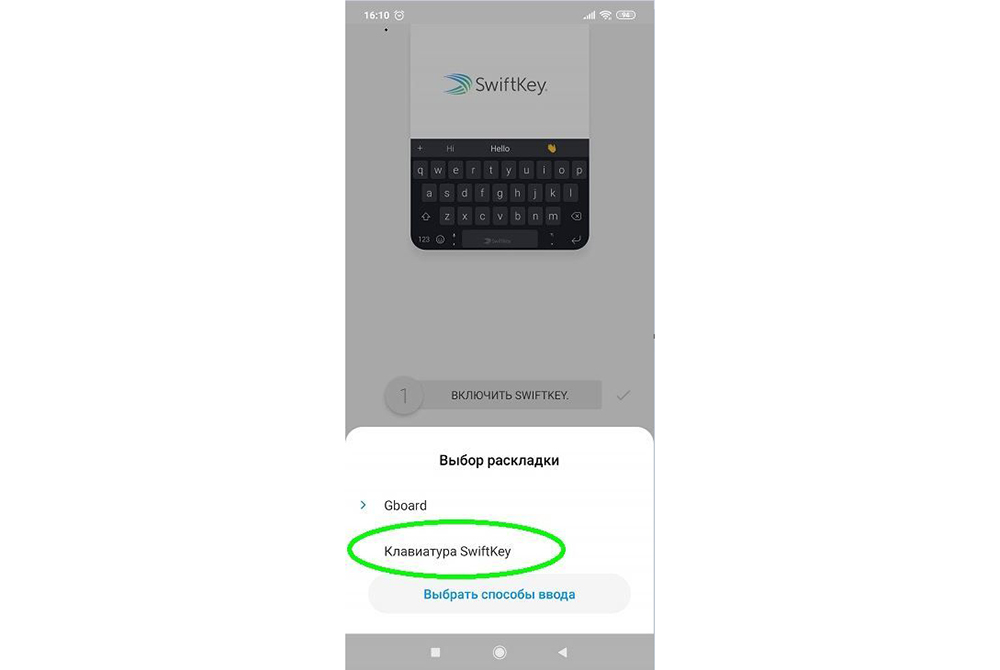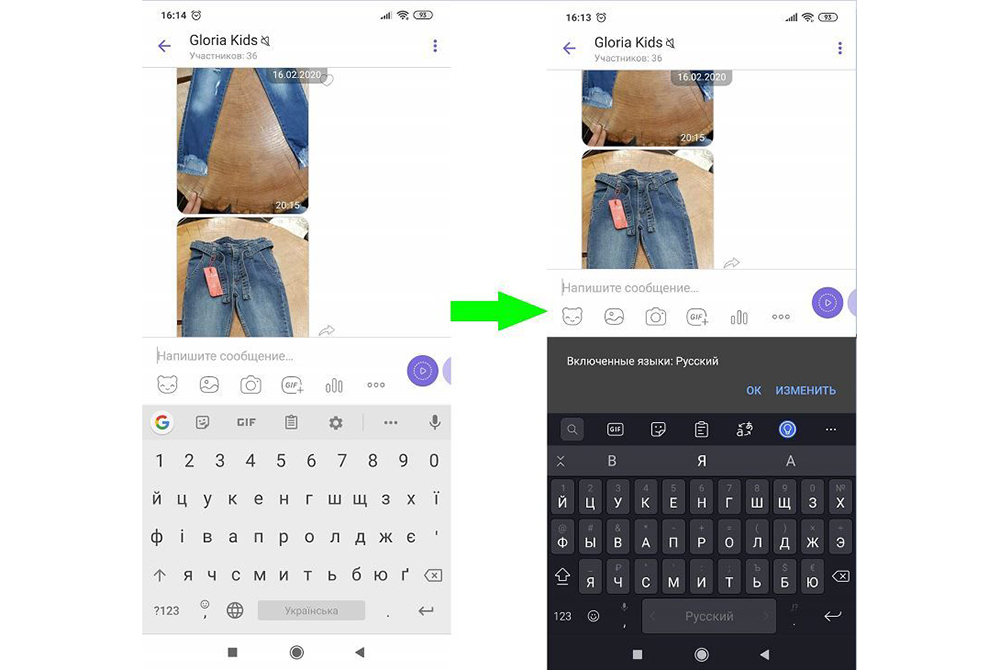Клавиатура Android: Как найти букву «Ё» и «Ъ», Ö?
Абсолютно все пользователи Android, которые общаются на русском языке, рано или поздно сталкиваются с проблемой отсутствия буквы «Ё» и «Ъ» на клавиатуре. Где буква ё на клавиатуре андроид? Рассказываем…
Практически в 85% представленных виртуальных клавиатур в магазине приложений Google Play, отсутствуют такие буквы как: «Ё» и «Ъ». Казалось бы, а как же тогда писать слова? Искать синонимы или писать с ошибками? Для обычного разговора во вконтакте, еще куда не шло, но для деловой переписке это выглядит нелепо!
На самом же деле все обстоит гораздо проще, необходимые буквы «Ё» и «Ъ» есть и ни кто их не удалял! Просто их спрятали в связи с тем, что они используются довольно редко, а также для того, чтобы не уменьшать размеры виртуальных кнопок, что очень критично для смартфонов.
Как найти букву «Ё» и «Ъ»?
Теперь разбираемся где найти букву Ъ и Ё на клавиатуре андроид.
- И так, откройте заметки или смс (любое приложение, где необходима клавиатура), вызовите виртуальную клавиатуру.
- После чего нажмите и удерживаете кнопку «ь», подождите пару секунд, чтобы получить букву «ъ»:
Вот и все! Теперь вы знаете где находятся скрытые буквы русского алфавита «Ё» и «Ъ»!
«Буква о с точками» Ö
Здесь также все просто, вам необходимо переключиться на английскую раскладку клавиатуры, нажать и удреживать виртуальную кнопку «O», после чего появиться «буква о с точками» Ö.
Оставайтесь вместе с сайтом Android +1! Дальше будет еще интересней!
Источник статьи: http://androidp1.ru/klaviatura-android-kak-najti-bukvu-yo-i/
ЁЁЁмаёёё. твердый знак и буква ё на клавиатуре андроид
Как я уже не раз подчеркивал на страницах нашего ресурса — многие статьи я пишу именно на планшете с использованием клавиатуры Google. Конечно, зачастую приходится править набранные тексты на обычном персональном компьютере, но сейчас я уже с уверенность могу сказать, что на восьмидюймовом планшете вполне возможно набирать тексты, хоть это и связанно с определенными трудностями. Сегодня речь пойдет о том, как найти твердый знак на Google клавиатуре.
Действительно, на Google клавиатуре, напрочь отсутствует хоть какая-нибудь информация о наличии твердого знака. Где находится твердый знак, можно узнать, используя научны метод «тыка». Я лишу вас такого удовольствия и дам вам полные исчерпывающие инструкции о том, где находится твердый знак на Google клавиатуре.
Для того чтобы на экране андроид планшета напечатался «ъ»-твердый знак, необходимо некоторое время удерживать клавишу с изображением мягкого знака. После секундного удержания, возле кнопки «ь» появится еще одна кнопка с изображением твердого знака «ъ». Не торопитесь отводить палец, для того чтобы твердый знак все таки отобразился, необходимо не отрывая палец от экрана сделать движение к появившейся кнопке.
Вот и все, теперь вы знаете, где находится твердый знак на клавиатуре Гугл.
Неопытные пользователи зачастую не могут разобраться с самыми элементарными возможностями своих планшетов. Чтобы это прошло, потребуется некоторое время и несколько полезных советов, один из которых и приводится в этой статье. Чаще всего, на планшетной раскладке клавиатуры отсутствует буква «Ё», что не для большинства не являетя особой проблемой, ведь она легко заменяется на очень похожую букву русского алфавита «Е». Обычно неопытные пользователи так и поступают
Но ведь иногда ну очень хочется писать правильно, да и случаются ситуации когда без «Ё» просто нельзя обойтись. Мы подскажем, как добиться желаемого.
Допустим, у вас имеется планшет на базе операционной системы iOS или Android , и вам не удаётся перебороть себя и печатать вместо слов вроде «чёрт», «всё» через «е». На самом деле такие неточности могут привести к неправильной интерпретации текста адресатом сообщения. В этом случае следует действовать следующим образом:
1. Запускаем экранную клавиатуру на планшете;
2. Тапаем по букве «е» и удерживаем на ней палец в течение нескольких секунд;
3. Продолжая удерживать палец на экране, следует выбрать посредством скользящего движения в появившемя окошке-меню искомую букву «ё».
4. При необходимости вновь набрать «ё» повторяете процедуру столько раз, сколько необходимо.
Более того, такая тактика применима не только для выбора буквы «ё», но также срабатывает для активации твёрдого знака, который на стандартных клавиатурах гаджетов от Apple также отсутствует. Базовым символом для твёрдого знака служит «ь». Аналогичные действия помоут найти ещё несколько редко используемых символов. Так, если удерживать палец на значке «$», например, появится меню выбора из множества других обозначений мировых валют.
Таким образом, воспользовавшись этим нехитрым советом, вы сможете набирать тексты именно так, какими они и должны быть с соблюдением правил русского языка.
Источник статьи: http://sell-off.livejournal.com/12848762.html
Как ввести букву Ё на планшете
Как часто при наборе текста на своем портативном компьютере мы сталкиваемся с необходимостью напечатать слово с буквой «ё» в составе? И учитывая особенности клавиатуры планшета (а именно, отсутствие данной буквы), а также шаткое положение буквы «ё» в современном русском языке, намного проще заменить её на «е», чем искать какие-либо другие варианты.
Но как же быть тем, кто без этой буквы в силу ряда причин обойтись не может? Следовать советам, изложенным в данной статье, конечно же.
Итак, если вы обладатель планшета под управлением операционной системы Android или iOS и вы категорически не желаете печатать слова, вроде «всё» или «чёрт» через «е», справедливо опасаясь, что собеседник поймёт вас неправильно, то алгоритм действий для вас будет следующим:
- Открываете экранную клавиатуру на своём устройстве;
- Нажимаете на букву «е» и удерживаете её около двух-трех секунд;
- Не отрывая палец от экрана, в появившемся мини-окошке скользящим движением выбираете букву «ё» и вставляете ее в текст;
- Повторяете эти действия по мере необходимости.
К слову, подобная тактика работает не только с буквой «ё», но еще и с твёрдым знаком, который, как известно, отсутствует на экранных клавиатурах устройств от компании Apple (iPad, iPhone), только в этом случае подобное маленькое меню будет появляться при удерживании буквы «ь». То же относится и к некоторым редко употребляемым символам, которые можно вызвать при удерживании цифр или более популярных обозначений. При удерживании значка «$», к примеру, вы увидите целый список обозначений мировых денежных единиц.
Теперь, зная этот нехитрый способ, вы сможете сделать тексты, набираемые на вашем планшете, чуточку грамотнее, а также избежать досадных недоразумений, которые могут возникнуть из-за ввода неверной буквы.
Источник статьи: http://androidtab.ru/kak-vvesti-bukvu-yo-na-planshete/
Как настроить клавиатуру на телефоне (Android)
Пользователи смартфонов могут упростить работу с устройством с помощью индивидуальных настроек клавиатуры. На выбор юзера предоставляется множество вариантов тем и оформления клавиатуры, возможность устанавливать необходимые языки, звуки и вибрацию, размер шрифта.
Активные пользователи социальных сетей и мессенджеров могут установить пакеты эмоджи, автоисправление текста, непрерывный ввод текста. Для тех, кто часто за рулем, незаменимой станет функция голосового набора сообщений.
Настройка стандартной клавиатуры
Пошаговая инструкция, как настроить клавиатуру на Андроиде, представлена на примере Xiaomi Redmi Note 7. Меню других смартфонов может несколько отличаться, однако основные функции и название операций будут одинаковыми для всех смартфонов.
Чтобы открыть меню настроек клавиатуры, нужно выполнить такие действия:
- Открыть «Настройки» и найти пункт «Расширенные настройки».
- Перейти в меню «Язык и ввод».
На экране будет отображаться меню настроек клавиатуры, первой опцией которых является настройка языка. Обратите внимание, что эта функция предполагает смену языка меню во всем телефоне.
Следующая опция отображает текущую клавиатуру и позволяет выполнить ее индивидуальные настройки.
При нажатии на «Управление клавиатурами» пользователь сможет:
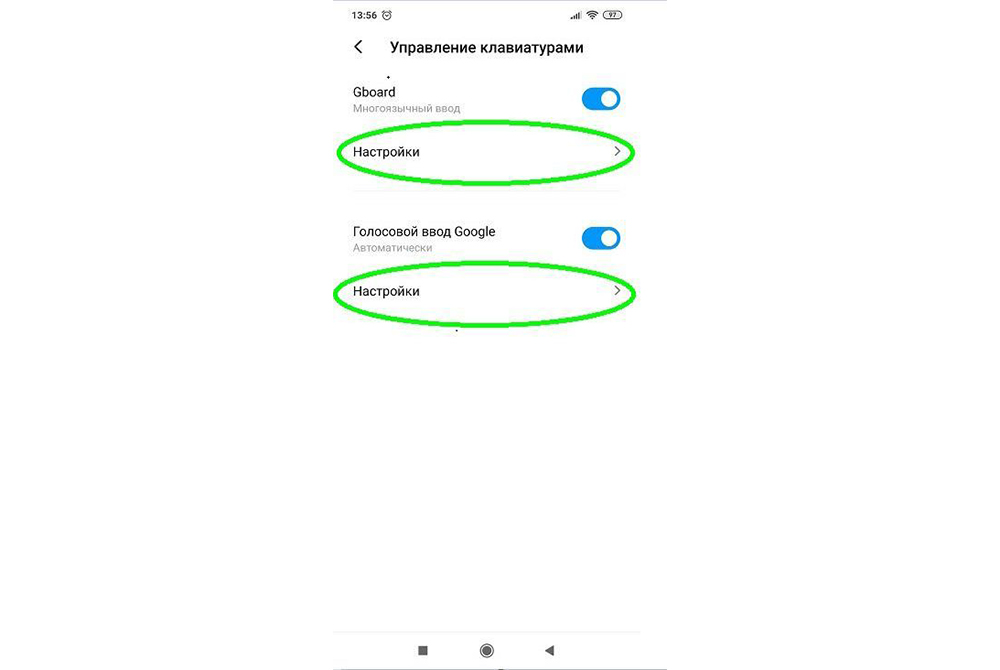
«Настройки ввода» позволяют пользователю:
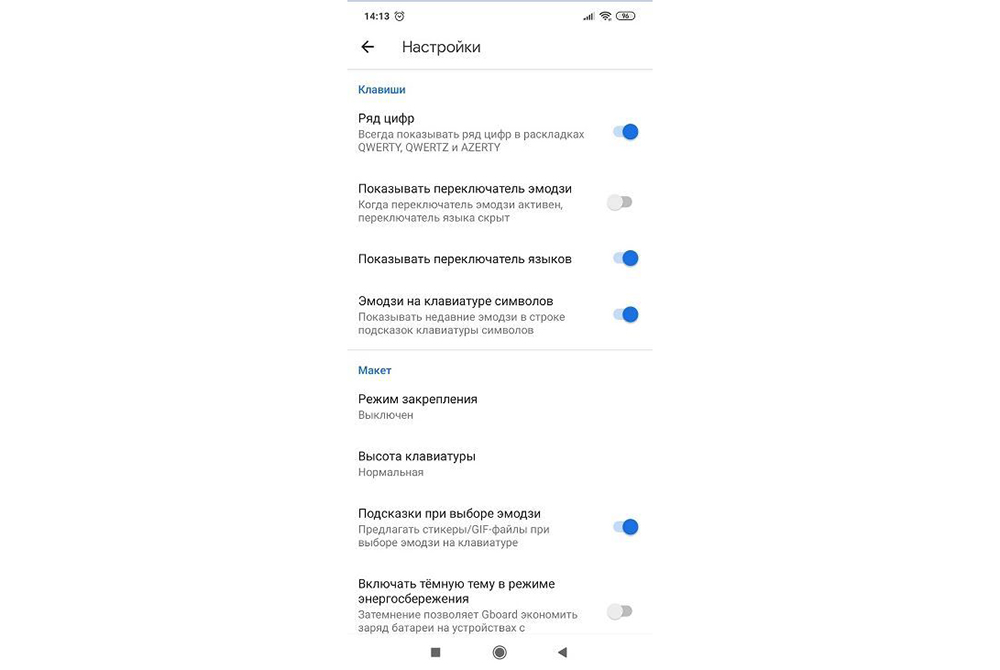
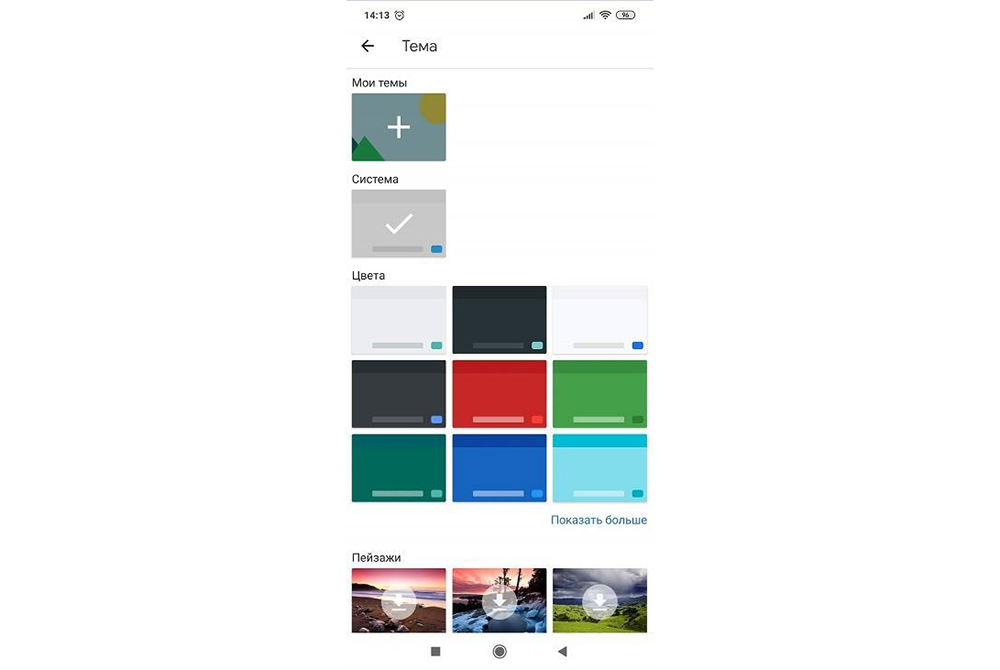
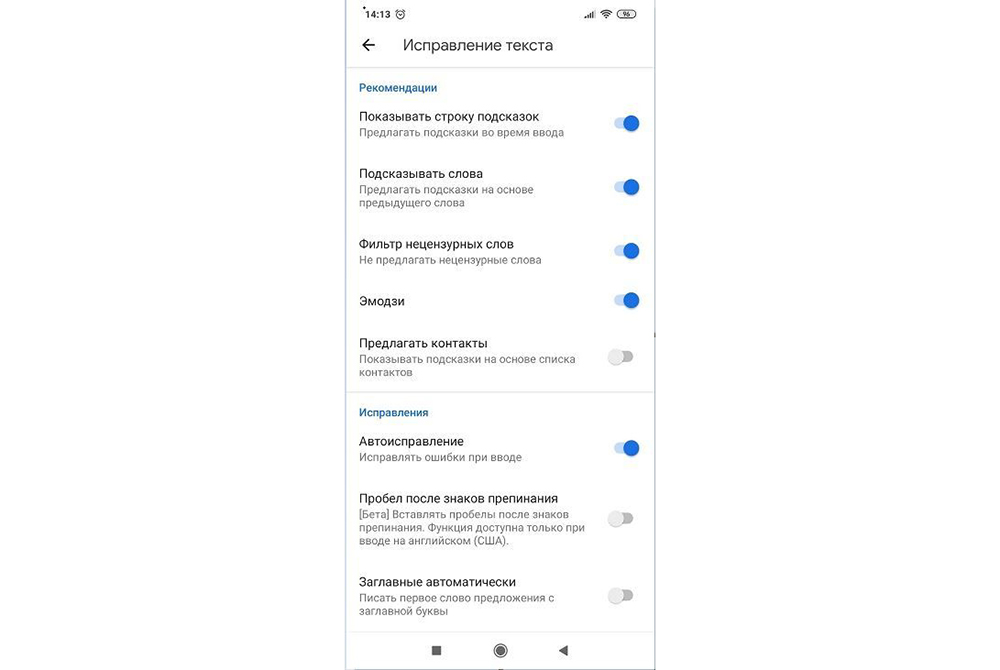
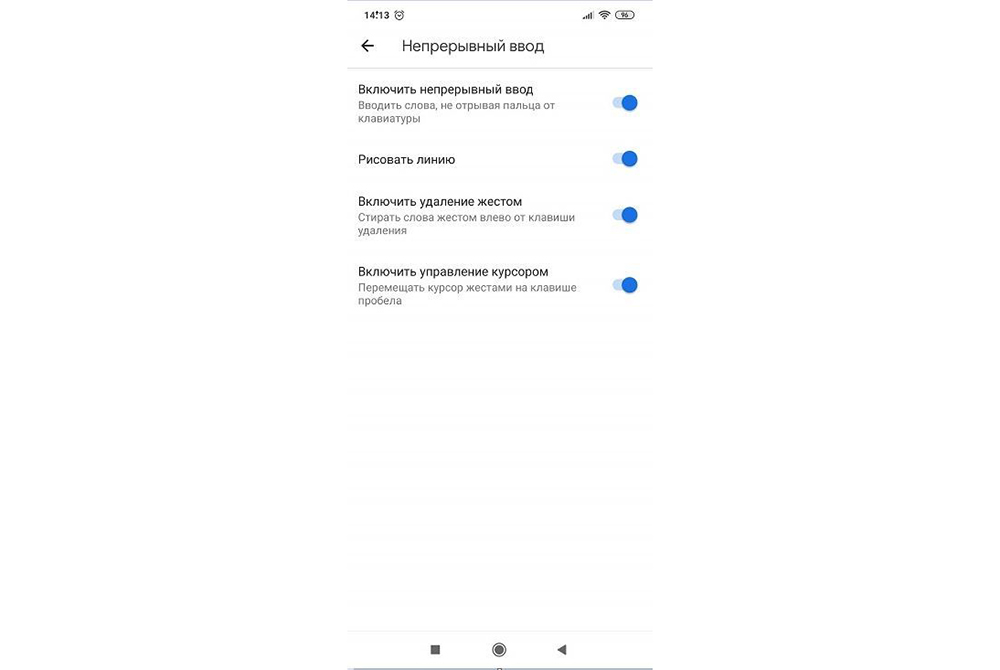
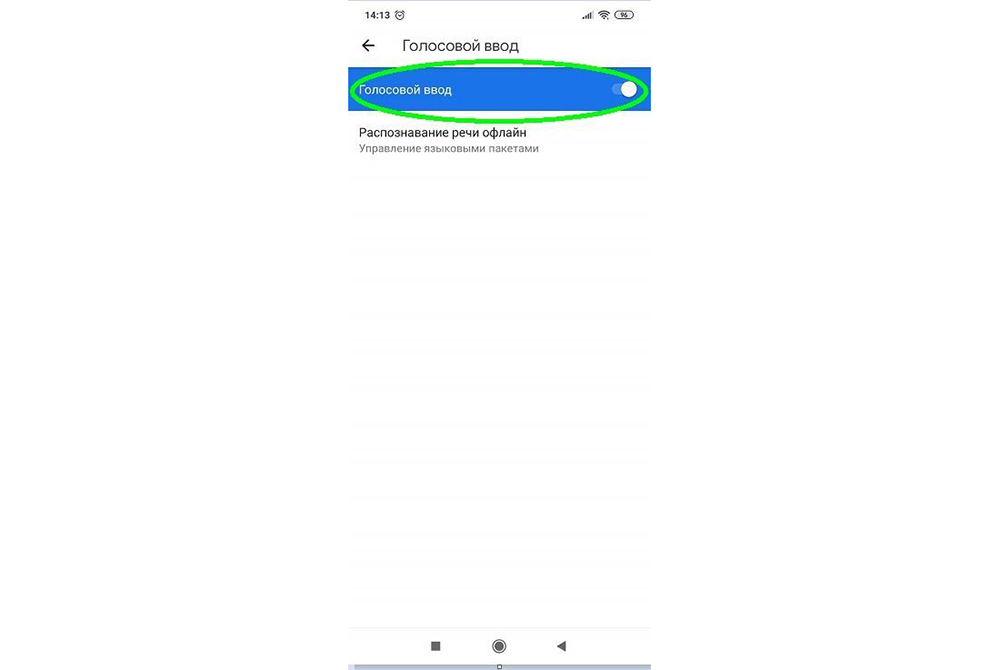
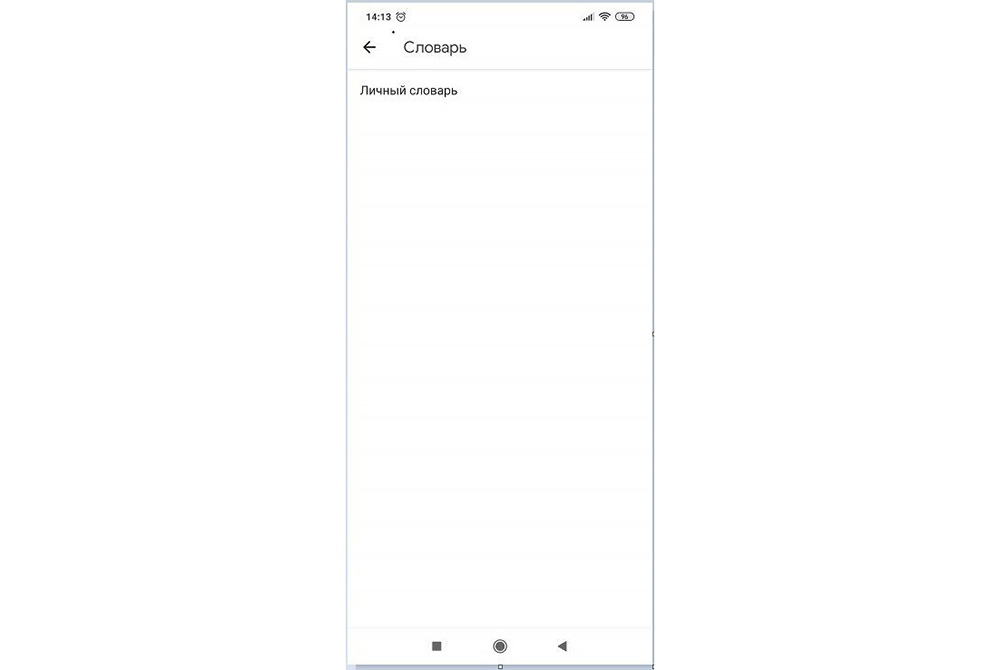
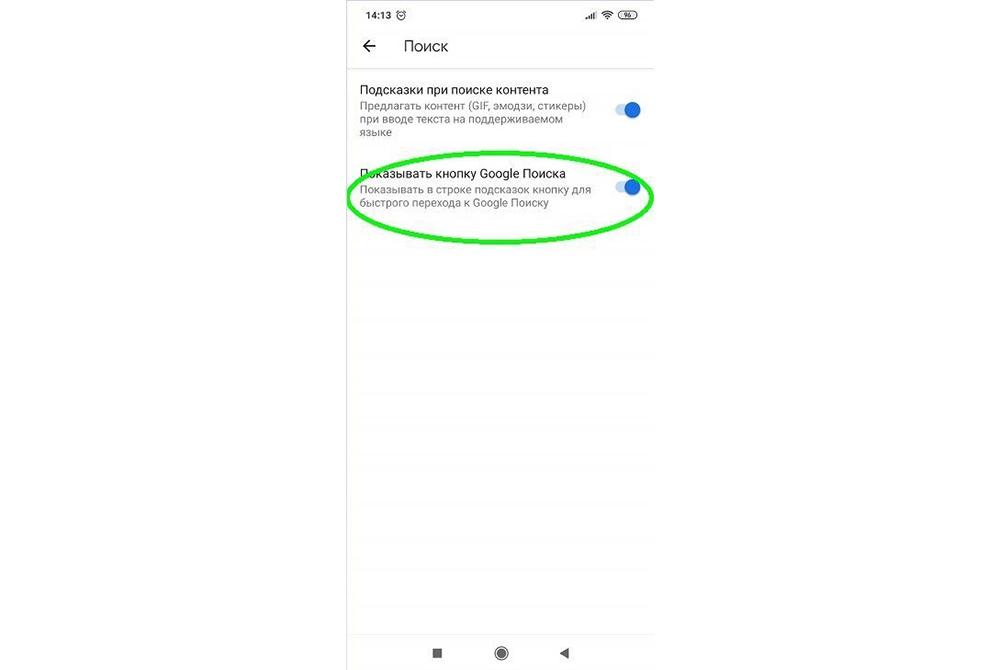
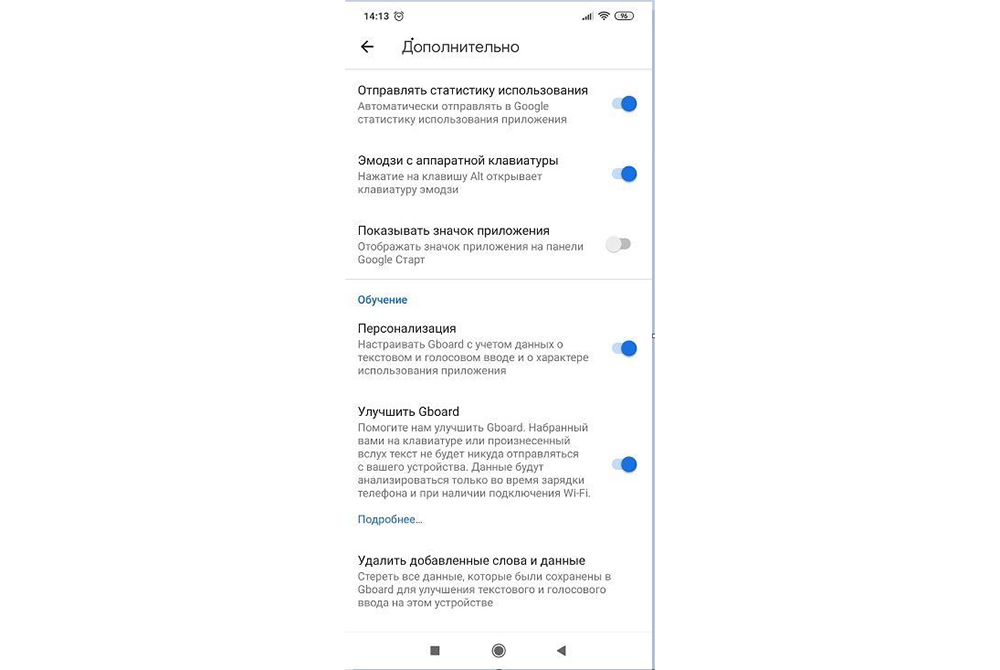
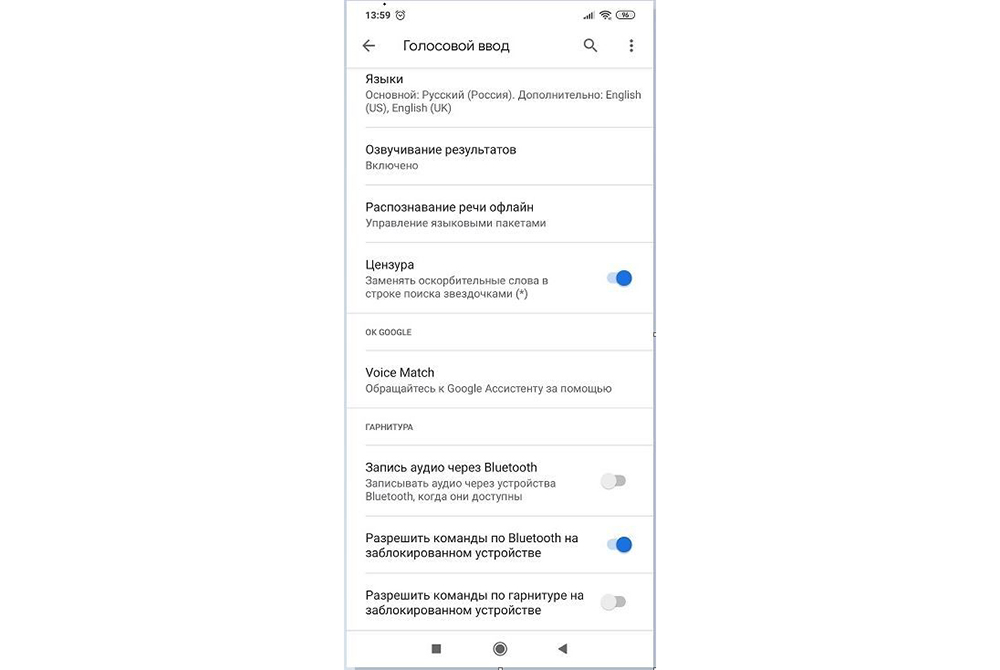
В этом окне пользователь сможет настроить языки для голосового распознавания, включить функцию цензуры, распознавания речи оффлайн, разрешить команды по Bluetooth на заблокированном устройстве.
Использование сторонних приложений
Клавиатура в смартфоне – это просто приложение, поэтому выбор пользователя не ограничивается стандартным функционалом. В Play.Market можно скачать десятки разнообразных программ для клавиатуры, которые отличаются интерфейсом, набором смайлов и прочих дополнительных бонусов. Основной функционал такого софта идентичен.
Для примера представлена работа с популярным среди пользователей приложением SwiftKey. Разработчики этой программы предусмотрели возможность анализа стиля написания, благодаря чему появляются подсказки из словарного запаса пользователя, что ускоряет набор текста. Также особенностью этой клавиатуры являются встроенные смайлики и анимации.
После скачивания приложения нужно перейти в настройки и включить новую раскладку – SwiftKey.
После этого клавиатура примет такой вид:
При желании вернуться обратно к клавиатуре Gboard, нужно перейти в «Настройки» — «Расширенные настройки» — «Язык и ввод» — «Управление клавиатурами» и выбрать стандартное решение вашего Андроида.
Источник статьи: http://sysadmin-note.ru/kak-nastroit-klaviaturu-na-telefone-android/
Что означают буквы и цифры E, H, 4G в телефоне?
Все верно, так обозначаются различные стандарты связи. Зачем эта информация абоненту? Чтобы знать, к мобильной связи какого поколения в данный момент подключен телефон. От этого в первую очередь зависит скорость подключения к интернету. Итак, давайте перечислим все буквы и цифры.
Примечание. Цифры в последней колонке таблицы условные
G — эта буква встречается редко и обычно в малонаселенной местности. G — это GPRS. Так обозначается мобильный интернет сотовой связи второго поколения (GSM или 2G). Если у вас горит на телефоне G, значит, вы можете рассчитывать на очень низкие скорости (не больше 100 Кбит/с). Этого хватит лишь на загрузку простых сайтов. И то они будут открываться долго, и через раз.
E — это EDGE. Можно сказать, это усовершенствованный GPRS (здесь и далее мы упрощаем техническую информацию, чтобы не объяснять множество деталей). Теоретические скорости здесь вырастают до 474 Кбит/с, но на практике вы получите не больше 150-200 Кбит/с. Сайты будут открываться чуть быстрее, но ни о какой онлайн-музыке и тем более онлайн-видео речь идти не может.
3G — это связь третьего поколения. У нее несколько стандартов. Все мы перечислять не будем. Первые стандарты позволяли скачивать данные на скорости до 1 Мбит/с, последние используемые дают в теории скорости до 21 Мбит/с и даже до 42 Мбит/с (HSPA+).
H и H+ . Иногда это одно и то же — HSPA+. Путаница из-за того, что нет единого стандарта по обозначению. Значок 3G обычно не используется. Так что если вы видите H или H+, значит вы подключились к сотовой связи третьего поколения. Реальные скорости могут быть самые разные: от нескольких Мбит/с до 15-20 Мбит/с. Может быть и больше, если скорости до 42 Мбит/с поддерживает телефон и ближайшая к вам базовая станция. Этого хватит для загрузки сайтов, соцсетей, музыки, видео.
Примерно оценить скорость можно по количеству активных палочек рядом со значком на верхней панели телефона. Они обозначают уровень сигнала.
4G или LTE — сотовая связь четвертого поколения. Здесь все еще сложнее и запутаннее, чем в 3G. Но мы вас путать не будем. В большинстве случаев, увидев такой значок на телефоне, вы получите до 75 Мбит/с в теории и 20-40 Мбит/с на практике. Это в лучшем случае. В худшем — несколько сот Кбит/с.
Кстати, 4G по-прежнему очень редко используется для звонков, поэтому во время исходящего или входящего звонка телефон перейдет в стандарт 3G. По окончании разговора смартфон снова подключится на 4G.
4G+ и LTE-A — это более скоростная версия 4G. Тут вы можете рассчитывать на теоретические скорости от 150 до 300 Мбит/с. Разумеется, ваш телефон должен поддерживать данные технологии. Это уже хорошие скорости, паритетные с проводным интернетом. Но мобильная связь проигрывает кабелю в устойчивости сигнала.
Кстати, в 4G при использовании специальных технологии и агрегация частот можно достичь 1 Гбит/с. Но сотовые компании не спешат внедрять данную технологию.
5G — а это уже связь будущего. Первые коммерческие зоны в России обещают в 2020-2021 году. Нам обещают скорости от 1 Гбит/с. Но нужна ли нам сегодня в телефоне такая скорость?
Источник статьи: http://zen.yandex.ru/media/itblog21/chto-oznachaiut-bukvy-i-cifry-e-h-4g-v-telefone-5c6a1f30d867ce00ae72425c







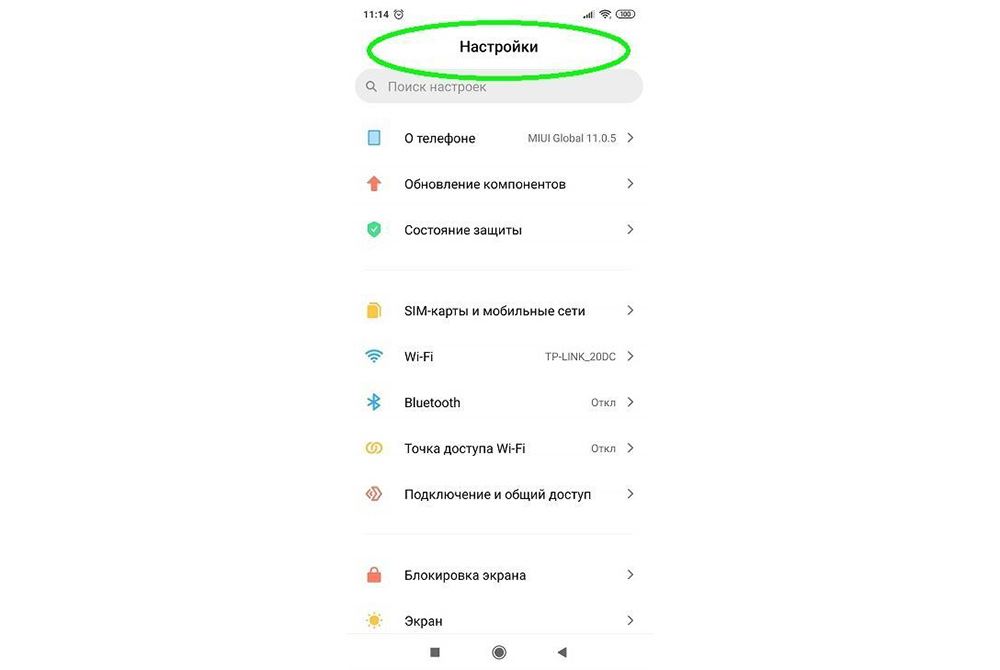

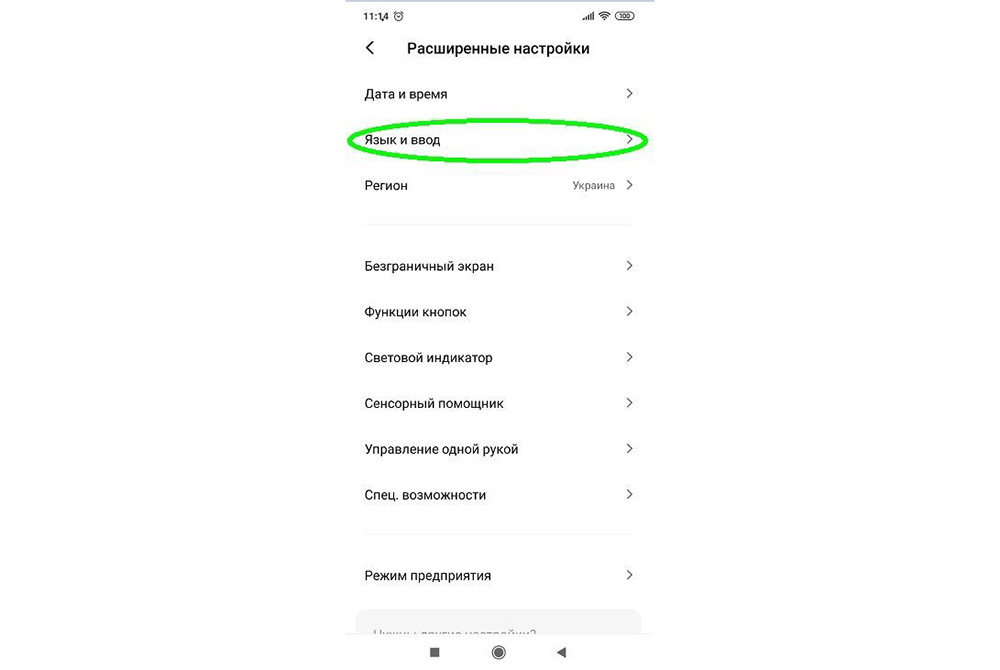 На экране будет отображаться меню настроек клавиатуры, первой опцией которых является настройка языка. Обратите внимание, что эта функция предполагает смену языка меню во всем телефоне.
На экране будет отображаться меню настроек клавиатуры, первой опцией которых является настройка языка. Обратите внимание, что эта функция предполагает смену языка меню во всем телефоне.